Jika anda baru menggunakan Linux, anda mungkin ingin mengetahui cara untuk menghentikan proses yang bermasalah. Terdapat banyak cara untuk mematikan proses dalam Linux. Panduan ini akan membincangkan beberapa cara anda boleh mematikan proses yang sedang berjalan dalam Linux.
Amaran: membunuh proses pada Linux boleh berbahaya. Anda hanya perlu menghentikan proses daripada berjalan jika anda tahu apa yang ia lakukan. Membunuh proses sistem rawak boleh memecahkan sistem anda dan data yang rosak.
Pemantau sistem Gnome
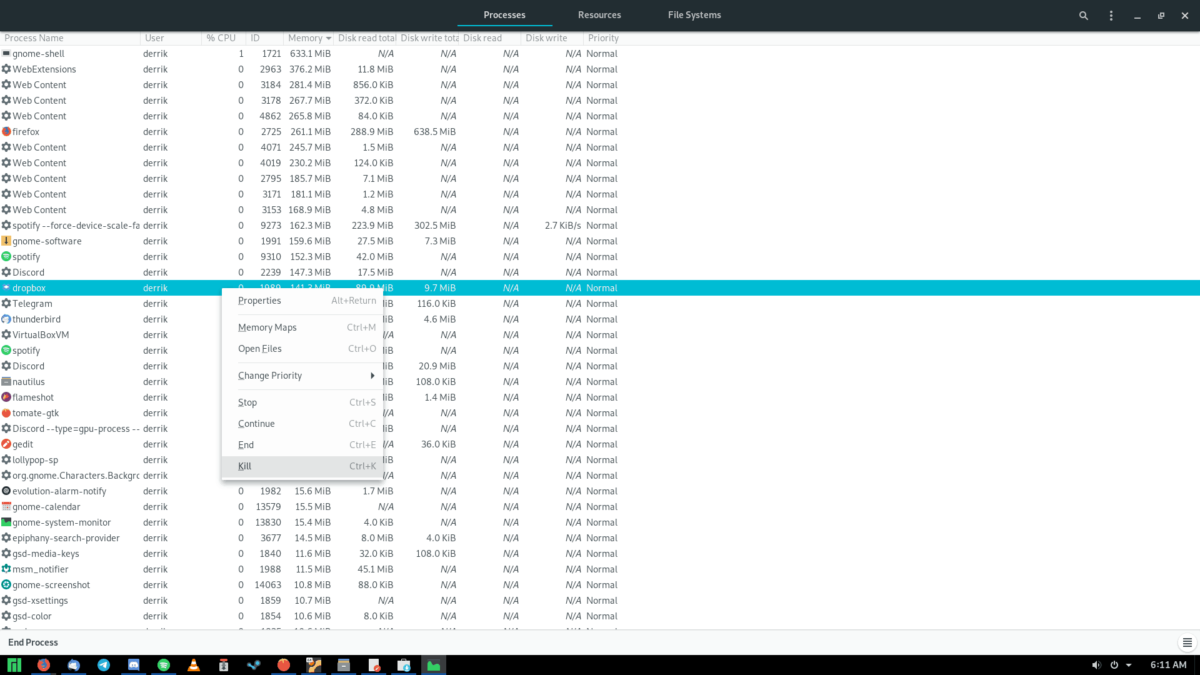
Kebanyakan desktop Linux menggunakan persekitaran desktop Gnome Shell . Jika anda memerlukan cara cepat untuk mematikan proses pada sistem Linux anda, anda boleh menggunakan monitor sistem yang disertakan dalam Gnome.
Untuk mengakses monitor sistem Gnome, tekan kekunci Win pada papan kekunci. Menekan butang ini akan membuka mod gambaran keseluruhan pada desktop. Setelah berada dalam mod gambaran keseluruhan, taipkan "System Monitor" ke dalam bar carian.
Selepas memasukkan istilah carian anda, klik pada aplikasi dengan "System Monitor" dalam namanya untuk melancarkan aplikasi monitor sistem. Kemudian, ikuti arahan langkah demi langkah di bawah untuk menghentikan proses dengannya pada sistem Linux anda.
Langkah 1: Setelah melancarkan aplikasi monitor sistem Gnome, anda seharusnya melihat senarai proses yang sedang berjalan. Jika anda tidak melakukannya, klik pada tab "Proses" untuk mengaksesnya.
Di dalam tab proses, tatal dengan tetikus untuk mencari apl yang anda cuba bunuh. Sebagai alternatif, klik pada butang carian dan taipkan nama proses tersebut.
Langkah 2: Apabila anda telah menemui proses yang anda cuba bunuh, klik kanan padanya dengan tetikus. Pilih pilihan "Bunuh" dalam menu klik kanan untuk mematikan proses.
Langkah 3: Sebaik sahaja anda memilih "Bunuh" pada proses yang anda ingin bunuh pada sistem Linux anda, anda akan mendapat pemberitahuan pop timbul. Pilih butang "Bunuh Proses" untuk mengesahkan anda mahu mematikan proses.
KsysGuard
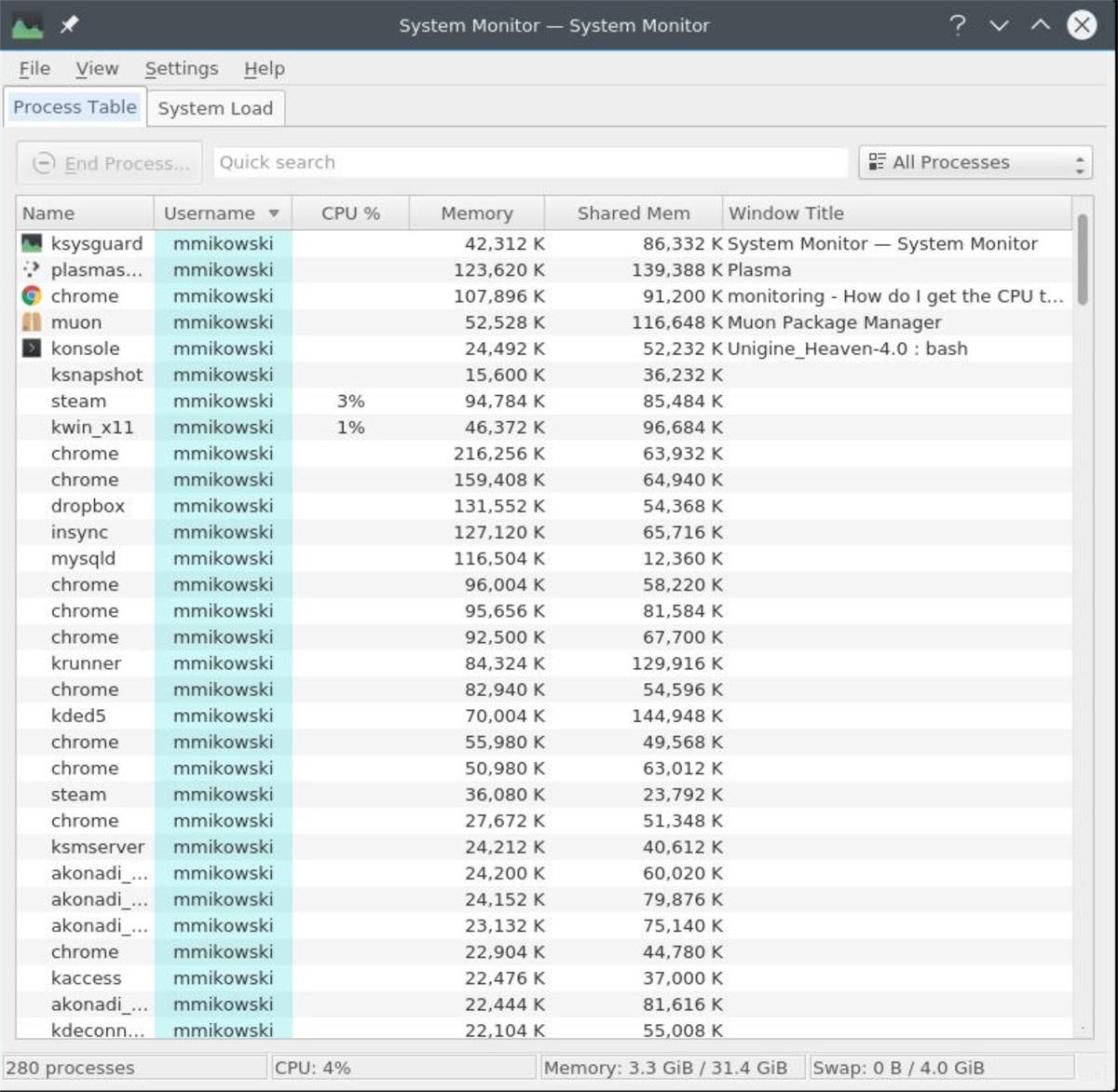
Jika anda menggunakan Kubuntu, Fedora KDE Spin atau pengedaran Linux yang lain dengan desktop KDE Plasma , anda akan dapat menggunakan KSysGuard untuk mematikan proses. Untuk memulakan, anda perlu membuka menu aplikasi KDE.
Lancarkan menu aplikasi KDE pada desktop dengan menekan kekunci Win pada papan kekunci. Kemudian, taip "KSysGuard" dalam kotak carian. Benarkan kotak carian memuatkan hasil carian.
Setelah keputusan dimuatkan, cari aplikasi "KSysGuard" dan klik padanya untuk melancarkannya. Apabila KSysGuard dibuka, anda sepatutnya melihat tab "Jadual Proses". Jika tidak, klik pada "Jadual Proses" untuk mengakses proses dalam KSysGuard.
Dengan "Jadual Proses" dimuatkan dalam KSysGuard, ikut arahan langkah demi langkah di bawah untuk mematikan proses pada sistem Linux anda.
Langkah 1: Lihat melalui kawasan "Jadual Proses" untuk proses yang anda ingin bunuh. Sebagai alternatif, cari proses dengan mengklik "Carian pantas" dan menaip kata kunci.
Langkah 2: Sebaik sahaja anda telah menemui proses yang anda ingin bunuh dalam KSysGuard, klik kanan padanya dan pilih butang "hantar isyarat". Kemudian, pilih pilihan "BUNUH" untuk mematikan proses.
Langkah 3: Apl akan ditutup serta-merta apabila anda memilih "BUNUH" dalam KSysGuard. Dari sini, tutup KsysGuard. Atau, ulangi langkah 1 dan 2 untuk mematikan lebih banyak proses pada sistem Linux anda.
Htop
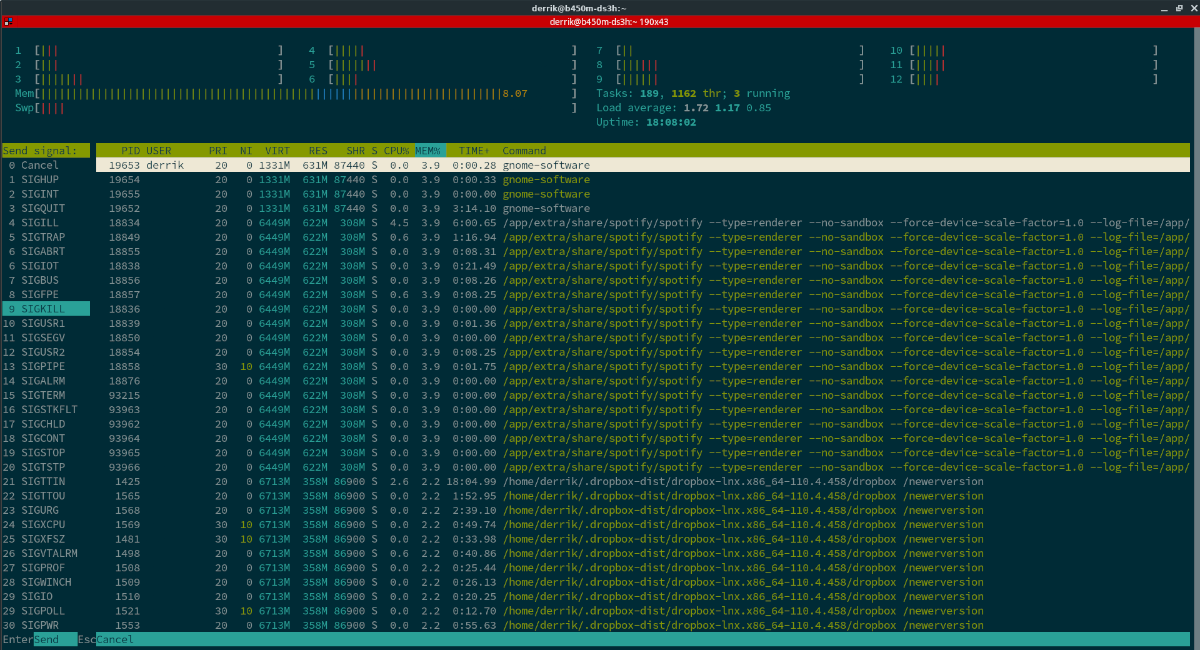
Htop ialah pengurus proses grafik untuk terminal. Ia berfungsi serupa dengan Gnome System Monitor dan KSysGuard. Walau bagaimanapun, anda mesti terlebih dahulu memasangnya ke komputer anda untuk menggunakannya. Untuk melakukan itu, lancarkan tetingkap terminal.
Tidak pasti tentang cara membuka tetingkap terminal pada desktop Linux? Tekan Ctrl + Alt + T pada papan kekunci. Atau cari "Terminal" dan lancarkannya dengan cara itu. Dengan terminal terbuka, pasang Htop pada komputer anda.
Ubuntu
sudo apt install htop
Debian
sudo apt-get install htop
Arch Linux
sudo pacman -S htop
Fedora
sudo dnf pasang htop
openSUSE
sudo zypper pasang htop
Selepas memasang aplikasi Htop, bukanya dengan menaip htop ke dalam terminal.
htop
Sebaik sahaja di dalam Htop, tekan butang F3 pada papan kekunci. Menekan butang ini akan membuka fungsi carian. Dari sini, taipkan nama proses yang ingin anda bunuh.
Selepas mengesan proses, tekan butang F9 untuk membuka menu "Bunuh". Kemudian, pilih "SIGKILL" untuk mematikan proses.
Pidof dan bunuh
Cara cepat dan kotor untuk mematikan proses adalah dengan mencari PID proses aktif (ID proses) dan membunuhnya dengan perintah bunuh . Untuk memulakan, buka tetingkap terminal dengan menekan Ctrl + Alt + T pada papan kekunci. Atau, buka terminal dengan mencari "Terminal" dalam menu apl.
Dengan tetingkap terminal terbuka dan sedia untuk digunakan, masukkan arahan pidof diikuti dengan nama program. Sebagai contoh:
perselisihan pidof
Selepas memasukkan arahan di atas, pidof akan meludahkan PID. Ambil nombor ini dan pasangkannya ke dalam arahan bunuh untuk mematikan proses pada komputer anda.
sudo kill -9 PROCESS_ID_NUMBER

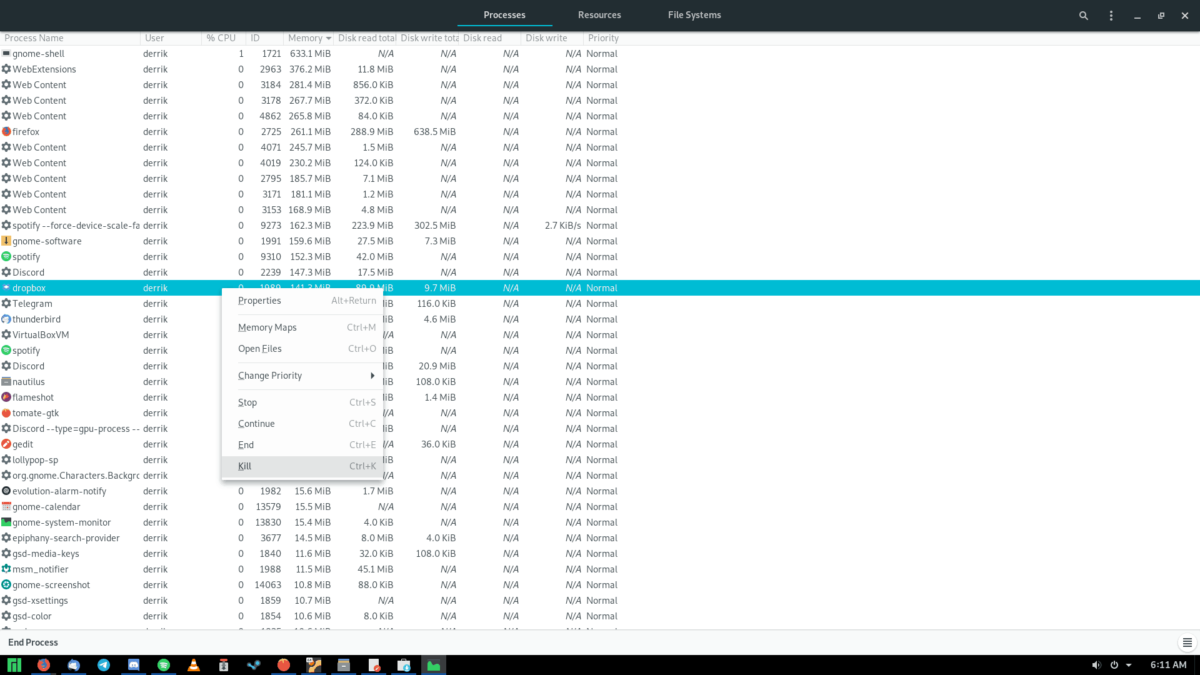
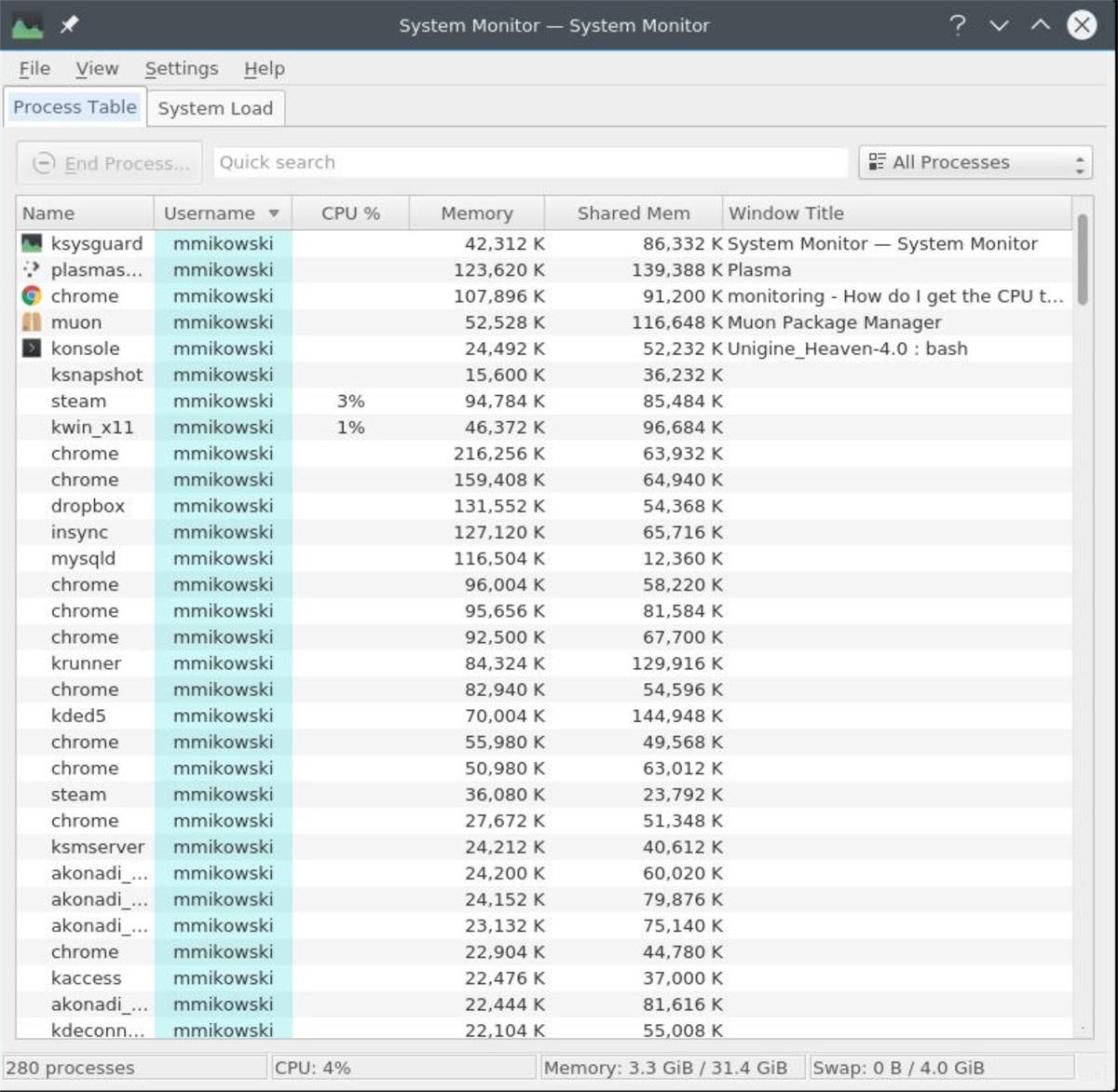
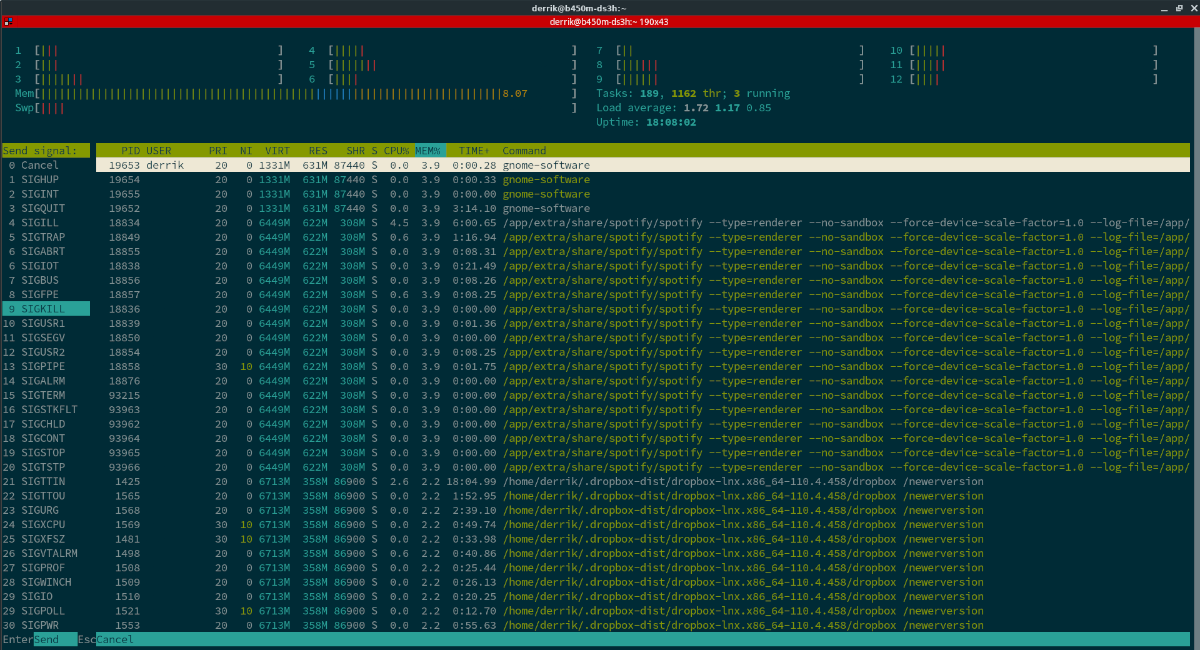



![Muat turun FlightGear Flight Simulator Secara Percuma [Selamat mencuba] Muat turun FlightGear Flight Simulator Secara Percuma [Selamat mencuba]](https://tips.webtech360.com/resources8/r252/image-7634-0829093738400.jpg)




